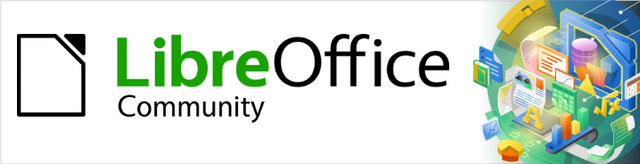
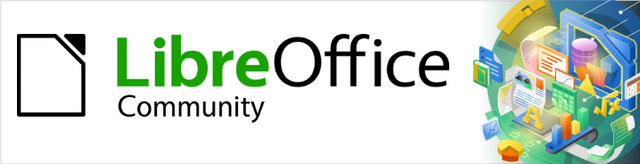
Začínáme s LibreOffice 7.3
Předmluva
Tento dokument je chráněn autorskými právy © 2023 týmem pro dokumentaci LibreOffice. Přispěvatelé jsou uvedeni níže. Dokument lze šířit nebo upravovat za podmínek licence GNU General Public License (https://www.gnu.org/licenses/gpl.html), verze 3 nebo novější, nebo the Creative Commons Attribution License (https://creativecommons.org/licenses/by/4.0/), verze 4.0 nebo novější.
Všechny ochranné známky uvedené v této příručce patří jejich vlastníkům.
Pro toto vydání
|
Jean Hollis Weber |
Kees Kriek |
|
Pro předchozí vydání
|
Jean Hollis Weber |
Peter Schofield |
Kees Kriek |
|
Leo Moons |
Steve Fanning |
Paul Figueiredo |
|
Andrew Jensen |
Amanda Labby |
Cathy Crumbley |
|
Dan Lewis |
Dave Barton |
Simon Quigley |
|
Jorge Rodriguez |
Olivier Hallot |
Lera Goncaruk |
|
Valerii Goncharuk |
|
|
Připomínky a náměty k tomuto dokumentu posílejte v angličtině dokumentačnímu týmu na adresu: documentation@global.libreoffice.org.
Poznámka
Vše, co do e-mailové konference pošlete, včetně e-mailové adresy a dalších osobních informací uvedených ve zprávě, bude veřejně viditelné bez možnosti smazání.
Vydáno v únoru 2023. Založeno na LibreOffice 7.3 Community.
Jiné verze LibreOffice se mohou lišit vzhledem a funkčností.
Knihu Začínáme s programem LibreOffice ocení každý, kdo se chce rychle seznámit s kancelářským balíkem LibreOffice. Není přitom důležité, zda jde o úplného začátečníka nebo uživatele, který už má zkušenosti s jiným kancelářským balíkem.
Tato kniha představuje hlavní části LibreOffice:
Writer (program pro zpracování textu)
Calc (tabulkový editor)
Impress (prezentační manažer)
Draw (editor vektorové grafiky)
Databáze (databázový manažer)
Math (editor vzorců)
Tato kniha také obsahuje témata, která jsou společná pro všechny aplikace, včetně nastavení a přizpůsobení, stylů a šablon, záznamu maker a tisku. Další informace lze nalézt v příručkách pro jednotlivé části LibreOffice.
Tato kniha, další uživatelské příručky ke komponentám LibreOffice, systém nápovědy a systémy uživatelské podpory předpokládají, že ovládáte svůj počítač a jeho základní funkce, jako je spouštění programu, otevírání a ukládání souborů.
LibreOffice obsahuje rozsáhlý systém nápovědy online. Ta je naší první linií podpory. Uživatelé Windows a Linux si mohou zvolit stažení a instalaci offline nápovědy pro použití ve chvíli, kdy nejsou připojeni k internetu; offline nápověda je nainstalována s programem na systému MacOS.
Pokud chceme zobrazit systém Nápovědy, stiskneme klávesu F1 nebo v hlavní nabídce vybereme možnost Nápověda > Nápověda LibreOffice. Pokud nemáme v počítači nainstalovanou offline nápovědu a jsme připojeni k internetu, náš výchozí prohlížeč otevře stránky online nápovědy na webu LibreOffice.
Nabídka Nápověda obsahuje také odkazy na další informace o LibreOffice a zdroje podpory. Možnosti označené v následujícím seznamu znaménkem ‡ jsou přístupné pouze v případě, že je počítač připojen k internetu.
Co je to? Rychlé tipy získáme, když umístíme ukazatel myši nad ikonu. Zobrazí se tip nápovědy s krátkým popisem funkce ikony. Podrobnější vysvětlení získáme, pokud v hlavní nabídce zvolíme Nápověda > Co je to? a kurzor myši podržíme nad ikonou. Kromě toho je možné aktivovat rozšířené tipy, a to pomocí Nástroje > Možnosti > LibreOffice > Obecné z hlavní nabídky.
Uživatelské příručky ‡ Otevře výchozí prohlížeč na stránce dokumentace LibreOffice https://documentation.libreoffice.org/en/english-documentation/. Najdeme zde kopie uživatelských příruček a další užitečné informace.
Zobrazit tip dne Otevře malé okno s náhodným tipem, jak používat LibreOffice.
Hledat příkazy Otevře okno, do kterého můžeme zadat několik písmen nebo název příkazu na nástrojové liště a rychle tak zjistit, kde se příkaz nachází. Klepnutí na příkaz ve výsledném seznamu může otevřít příslušné dialogové okno nebo mít jiné účinky.
Poradit se online ‡ Otevře výchozí prohlížeč na stránce Ask LibreOffice, stránce dotazů a odpovědí české a slovenské komunity uživatelů kancelářského balíku LibreOffice https://ask.libreoffice.org/cs-cz/questions.
Odeslat zpětnou vazbu ‡ Otevře váš výchozí prohlížeč na stránce zpětné vazby LibreOffice https://cs.libreoffice.org/get-help/feedback/. Odtud můžeme hlásit chyby, navrhovat nové funkce a komunikovat s ostatními členy komunity LibreOffice.
Restartovat v nouzovém režimu… Otevře dialogové okno s dotazem, zda chceme restartovat LibreOffice a přejít do nouzového režimu.
Zapojte se ‡ Otevře výchozí prohlížeč na webové stránce LibreOffice Připojte se k nám (https://cs.libreoffice.org/community/pipojte-se-k-nam). Na ní si můžeme vybrat oblast zájmu, v níž pomůžeme program vylepšit.
Podpořit LibreOffice finančně ‡ Otevře váš výchozí prohlížeč na dárcovské stránce LibreOffice https://cs.libreoffice.org/donate/. Zde můžeme poskytnout dar na podporu LibreOffice.
Informace o licenci Otevře dialogové okno Licenční a právní informace s informací o licenci, pod kterou je LibreOffice přístupná.
Zkontrolovat aktualizace ‡ Otevře dialogové okno a zkontroluje web LibreOffice, zda neobsahuje aktualizace naší verze softwaru.
O aplikaci LibreOffice Otevře dialogové okno a zobrazí informace o verzi LibreOffice a používaném operačním systému. Tyto informace budou často vyžadovány, pokud požádáte komunitu o pomoc nebo asistenci se softwarem. (Na počítačích s operačním systémem macOS je tato položka pod hlavním menu LibreOffice.)
Komunita LibreOffice kromě vývoje softwaru poskytuje bezplatnou podporu od dobrovolníků. Kromě výše uvedených odkazů na nabídku Nápověda jsou k dispozici další možnosti podpory online komunity, viz tabulka níže.
|
Bezplatná podpora LibreOffice |
|
|
Časté otázky |
Odpovědi na často kladené otázky |
|
E-mailové konference |
Podpora od komunity poskytovaná sítí zkušených uživatelů |
|
Otázky a odpovědi a |
Bezplatná komunitní pomoc je poskytována formou otázek a odpovědí. Hledat podobná témata nebo položit novou otázku v https://ask.libreoffice.org/cs/questions Služba je k dispozici v několika dalších jazycích; stačí nahradit /en/ za cs-cz, de, es, fr, ja, ko, nl, pt, tr, a mnoho dalších na výše uvedené webové adrese. |
|
Podpora v různých jazycích |
Webové stránky LibreOffice v různých jazycích E-mailové konference pro různé jazyky Informace o sociálních sítích |
|
Možnosti zpřístupnění |
Informace o dostupných možnostech pro zlepšení přístupnosti |
Je také možno zakoupit podporu ve formě smlouvy o poskytování služeb, a to od prodejce nebo poradenské firmy specializované na LibreOffice. Informace o certifikované profesionální podpoře se nachází na webových stránkách The Document Foundation: https://cs.libreoffice.org/get-help/professional-support/
Pro školy, vzdělávací a výzkumné instituce a velké organizace viz https://www.libreoffice.org/download/libreoffice-in-business/.
LibreOffice lze instalovat a spouštět v operačních systémech Windows, Linux a macOS, přičemž každý z nich má několik verzí a uživatelé si je mohou přizpůsobit (písma, barvy, témata vzhledu, správce oken). Ilustrace v tomto návodu byly vytvořeny v různých operačních systémech a na různých počítačích. Proto je možné, že některé prvky v ilustracích nebudou přesně takové, jak je vidíme na svém počítači.
Některá dialogová okna se mohou lišit i kvůli různým nastavením samotného LibreOffice. V některých případech (zejména dialogy Otevřít, Uložit a Tisknout) si můžeme vybrat, zda chceme použít dialogy z operačního systému počítače nebo z LibreOffice. Zobrazování dialogových oken LibreOffice lze povolit a zakázat v dialogovém okně Nástroje > Možnosti > LibreOffice > Obecné, kde zaškrtneme či zrušíme zaškrtnutí možnosti Použít dialogy LibreOffice.
Komunita LibreOffice vytvořila ikony pro několik sad ikon: Colibre, Breeze, Breeze Dark, Elementary, Karasa Jaga, Sifr, Sifr Dark a Sukapura. Některé z nich jsou k dispozici také ve tmavé verzi. Uživatel si může vybrat svou oblíbenou sadu. Snímky obrazovky byly pro tuto příručky vytvářeny v různých instalacích LibreOffice, které používaly různé sady ikon. Ikony některých z mnoha nástrojů dostupných v LibreOffice se mohou lišit od ikon použitých v této příručce.
Chceme-li změnit použitou sadu ikon, přejdeme na Nástroje > Možnosti > LibreOffice > Zobrazení. V sekci Styl ikon si vybereme z rozbalovacího seznamu.
Poznámky
V některých distribucích operačního systému Linux je LibreOffice součástí instalace a nemusí zahrnovat všechny výše uvedené sady ikon. Pokud byste je chtěli použít, měli byste si z úložiště softwaru stáhnout další sady ikon pro vaši linuxovou distribuci.
Sady ikon Galaxy a Oxygen již nejsou součástí standardního instalačního balíčku. Můžeme si je stáhnout a nainstalovat jako rozšíření ze stránky https://extensions.libreoffice.org/en/extensions/.
Některé dříve zahrnuté sady galerií jsou nyní k dispozici pouze jako rozšíření; viz https://extensions.libreoffice.org/?Tags%5B%5D=49 nebo vyhledáme konkrétní sady.Například galerie Lidé je k dispozici na adrese https://extensions.libreoffice.org/en/extensions/show/people-gallery.
Některé klávesové zkratky a položky nabídek jsou v systému macOS jiné než v systémech Windows a Linux. V následující tabulce jsou uvedeny nejdůležitější rozdíly, které se týkají informací v této knize. Podrobnější seznam se nachází v nápovědě aplikace.
|
Windows nebo Linux |
Ekvivalent pro macOS |
Akce |
|
Nástroje > Možnosti |
LibreOffice > Předvolby |
Otevřou se možnosti nastavení. |
|
Klepnutí pravým tlačítkem |
Ctrl + klepnutí a/nebo klepnutí pravým tlačítkem v závislosti na operačním systému počítače |
Otevře se místní nabídka. |
|
Ctrl (Control) |
⌘ (Command) |
Používá se také s dalšími klávesami. |
|
Alt |
⌥ (Option) nebo Alt, v závislosti na klávesnici. |
Používá se také s dalšími klávesami. |
|
F11 |
⌘ + t |
Otevře kartu Styly v postranní liště |
Pojmy používané v LibreOffice pro označování prvků uživatelského rozhraní (viditelné části programu, které používáte, na rozdíl od kódu v pozadí, který způsobuje, že program funguje) jsou stejné jako ve většině jiných programů.
Dialogové okno je speciálním typem okna. Jeho účelem je o něčem informovat, vyžádat si vložení údajů nebo obojí najednou. Technické názvy běžných ovládacích prvků jsou uvedeny na obrázku 1. V této knize nebudeme ve většině případů technické pojmy používat, ale je užitečné tyto pojmy znát, protože nápověda a další zdroje informací s nimi často pracují.
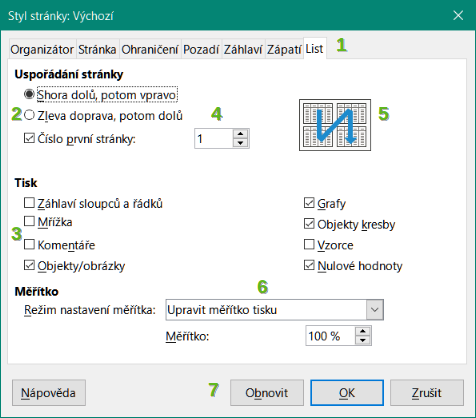
Obrázek 1: Dialogové okno, ve kterém jsou použity běžné ovládací prvky
Karty stránky (angl. Tabbed page, tab), které slouží k přepínání karet.
Přepínače (angl. Radio buttons), zvolená může být vždy jen jedna položka.
Zaškrtávací pole (angl. checkbox), může být zvoleno několik položek najednou.
Číselník (angl. Spin box). Klepnutím na šipky můžeme změnit zobrazené v textovém poli, nebo jej můžeme přímo zadat v textové části.
Náhled.
Z rozbalovacího seznamu zvolíme námi požadovanou položku.
Tlačítka (angl. Push buttons).
Ve většině případů můžeme během doby, kdy je dialogové okno otevřeno, pracovat pouze s tímto oknem, nikoliv se samotným dokumentem. Když dialogové okno po použití zavřeme (obvykle klepnutím na OK nebo jiné tlačítko uložíme změny a dialogové okno se zavře), můžeme s dokumentem opět pracovat.
Některá dialogová okna je možné ponechat otevřená i během práce a přepínat se mezi nimi a dokumentem. Příkladem takového okna je okno Najít a nahradit.
Jakou licenci LibreOffice používá?
Mohu LibreOffice dále distribuovat, rozdávat a šířit? Mohu LibreOffice prodávat? Mohu LibreOffice používat pro komerční účely a ve své firmě?
Na kolik počítačů mohu LibreOffice nainstalovat?
Je LibreOffice dostupný v mém jazyce?
Jak je možné, že program LibreOffice je dostupný zdarma?
Vyvíjím softwarovou aplikaci. Mohu použít zdrojový kód LibreOffice v mém programu?
Proč ke spuštění LibreOffice potřebuji Javu? Je napsán v Javě?
Jak mohu k LibreOffice přispět?
Mohu PDF soubor této knihy dále distribuovat, případně jej i tisknout a prodávat?
LibreOffice 7.3 Community obsahuje mnoho změn, které nejsou viditelné v uživatelském rozhraní. Tyto změny zahrnují další zlepšení interoperability s proprietárními formáty souborů společnosti Microsoft, včetně nových funkcí určených uživatelům, kteří přecházejí z Microsoft Office na LibreOffice nebo si vyměňují dokumenty mezi oběma kancelářskými balíky. Tato vylepšení zahrnují:
Nové zpracování sledování změn v tabulkách a při přesunu textu.
Zlepšení výkonu při otevírání velkých souborů DOCX a XLSX/XLSM, zvýšení rychlosti vykreslování některých složitých dokumentů a nové zlepšení rychlosti vykreslování při použití backendu Skia zavedeného v LibreOffice 7.1.
Vylepšení filtrů pro import/export.
Knihovny ScriptForge, které usnadňují vývoj maker, byly rozšířeny o různé funkce.
Nápověda LibreOffice byla navíc vylepšena tak, aby podporovala všechny uživatele, přičemž zvláštní pozornost byla věnována těm, kteří přecházejí z Microsoft Office.
Více informací najdeme v oznámení:
https://blog.documentfoundation.org/blog/2022/02/02/libreoffice-73-community/ a v poznámkách k vydání: https://wiki.documentfoundation.org/ReleaseNotes/7.3/cs.
Tato uživatelská příručka byla aktualizována z verze Začínáme s LibreOffice 7.2. Zahrnuje některé nové funkce, které jsou viditelné v uživatelském rozhraní, ale ne všechny; další jsou popsány v průvodcích jednotlivých komponent. Některé části této příručky byly přepsány pro větší přehlednost a byla do ní zařazena některá témata, která v předchozích vydáních nebyla.